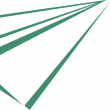如何用u盘装win7系统?制作好u盘装机大师PE了
4个回答
2016-01-20
展开全部
第一步
将制作好的u盘装机大师启动u盘插入电脑usb接口(如果是台式机,建议插在主机箱的后置接口),然后开启电脑,等到屏幕上出现开机画面后按快捷键进入到u盘装机大师主菜单页面,接着将光标移至“【02】运行u盘大师Win8PE(新机器)”,按回车键确认
第二步
进入pe系统后,鼠标左键双击打开桌面上的PE装机工具。打开工具主窗口后,点击映像文件路径后面的“浏览”按钮
第三步
接着找到并选中u盘启动盘中的win7系统iso镜像文件,点击“打开”即可
第四步
映像文件添加成功后,我们只需在分区列表中选择C盘作为系统盘,然后点击“确定”即可
第五步
随后会弹出一个询问框,提示用户即将开始安装系统。确认还原分区和映像文件无误后,点击“确定”
第六步
完成上述操作后,程序开始释放系统镜像文件,安装ghost win7系统。我们只需耐心等待操作完成并自动重启电脑即可
第七步
重启电脑后,我们即可进入ghost win7系统桌面了
u盘启动盘制作和重装系统教程
http://www.upandashi.com/upanqidong/
望采纳
将制作好的u盘装机大师启动u盘插入电脑usb接口(如果是台式机,建议插在主机箱的后置接口),然后开启电脑,等到屏幕上出现开机画面后按快捷键进入到u盘装机大师主菜单页面,接着将光标移至“【02】运行u盘大师Win8PE(新机器)”,按回车键确认
第二步
进入pe系统后,鼠标左键双击打开桌面上的PE装机工具。打开工具主窗口后,点击映像文件路径后面的“浏览”按钮
第三步
接着找到并选中u盘启动盘中的win7系统iso镜像文件,点击“打开”即可
第四步
映像文件添加成功后,我们只需在分区列表中选择C盘作为系统盘,然后点击“确定”即可
第五步
随后会弹出一个询问框,提示用户即将开始安装系统。确认还原分区和映像文件无误后,点击“确定”
第六步
完成上述操作后,程序开始释放系统镜像文件,安装ghost win7系统。我们只需耐心等待操作完成并自动重启电脑即可
第七步
重启电脑后,我们即可进入ghost win7系统桌面了
u盘启动盘制作和重装系统教程
http://www.upandashi.com/upanqidong/
望采纳
2016-01-28 · 知道合伙人数码行家
 huanglenzhi
huanglenzhi
知道合伙人数码行家
采纳数:117538
获赞数:517172
长期从事计算机组装,维护,网络组建及管理。对计算机硬件、操作系统安装、典型网络设备具有详细认知。
向TA提问 私信TA
关注
![]()

展开全部
步骤如下:
1、制作启动盘。安装装机大师软件到U盘,启动,按提示制作好启动盘。
2、下载一个win7的ghost文件,将下载好的ghost文件放到制作好的U盘的ghost文件夹下,启动盘就做好了。
3、用U盘安装系统。插入U盘开机,按F2键进入BIOS,设置从USB启动-F10-Y-回车。
4、进入PE界面后,选择“安装系统”。
5、安装完成后,拔出U盘,电脑自动重启,点击:从本地硬盘启动电脑,继续安装。
6、安装完成后,重启。开机-进入BIOS-设置电脑从硬盘启动-F10-Y-回车。以后开机就是从硬盘启动了。
1、制作启动盘。安装装机大师软件到U盘,启动,按提示制作好启动盘。
2、下载一个win7的ghost文件,将下载好的ghost文件放到制作好的U盘的ghost文件夹下,启动盘就做好了。
3、用U盘安装系统。插入U盘开机,按F2键进入BIOS,设置从USB启动-F10-Y-回车。
4、进入PE界面后,选择“安装系统”。
5、安装完成后,拔出U盘,电脑自动重启,点击:从本地硬盘启动电脑,继续安装。
6、安装完成后,重启。开机-进入BIOS-设置电脑从硬盘启动-F10-Y-回车。以后开机就是从硬盘启动了。
已赞过
已踩过<
评论
收起
你对这个回答的评价是?
2016-01-20 · 知道合伙人数码行家
关注
![]()

展开全部
使用U盘启动盘安装系统的方法如下(使用老毛桃制作系统U盘和使用系统U盘安装系统):
制作系统U盘:
1、另找一台可用的电脑,从网上下载老毛桃软件,在电脑上安装。
2、插入U盘,打开老毛桃U盘制作工具。默认页面为“U盘启动”选项卡下的“普通模式”。
3、在老毛桃界面,在“U盘启动”,“普通模式”下进行U盘制作。模式选择“HDD-FAT32”“请选择”好U盘后,点击“一键制作U盘启动盘”。
4、制作U盘启动盘会删除U盘中的数据,所以在制作之前需要把U盘的重要数据进行备份。
5、制作好U盘会有“电脑模拟器”提示,可以点击进入模拟器模拟。
6、制作完成后U盘名称变化为“老毛桃U盘”,并且U盘空间变小了。
7、此时需要把ISO文件移动到U盘“GHO”文件里。便可以用U盘启动重装系统了。
使用U盘启动盘安装系统的方法:
1、启动电脑前,插上U盘,在启动过程中按住F12(也可能是其他按键,注意电脑提示),进入BIOS界面 。
2、在BIOS界面设置电脑从U盘启动。
3、设置完成后开始启动电脑进入U盘启动界面。
4、在界面中选择运行老毛桃Win8PE界面,Enter键确认选择。
5、进入界面之后会打开系统重装设置窗口,一般来说窗口中会直接找到U盘目录下的GHO文件,如果没有就浏览选择GHO文件。
6、左键单击下方的硬盘选项中的C盘,然后点击窗口下放的“确定”按钮。
7、系统将会提示开始进行系统还原,选择确定即可。
上述设置完成之后系统就会开始还原为IOS镜像中的Windows系统,时间有点长,请耐心等待。
制作系统U盘:
1、另找一台可用的电脑,从网上下载老毛桃软件,在电脑上安装。
2、插入U盘,打开老毛桃U盘制作工具。默认页面为“U盘启动”选项卡下的“普通模式”。
3、在老毛桃界面,在“U盘启动”,“普通模式”下进行U盘制作。模式选择“HDD-FAT32”“请选择”好U盘后,点击“一键制作U盘启动盘”。
4、制作U盘启动盘会删除U盘中的数据,所以在制作之前需要把U盘的重要数据进行备份。
5、制作好U盘会有“电脑模拟器”提示,可以点击进入模拟器模拟。
6、制作完成后U盘名称变化为“老毛桃U盘”,并且U盘空间变小了。
7、此时需要把ISO文件移动到U盘“GHO”文件里。便可以用U盘启动重装系统了。
使用U盘启动盘安装系统的方法:
1、启动电脑前,插上U盘,在启动过程中按住F12(也可能是其他按键,注意电脑提示),进入BIOS界面 。
2、在BIOS界面设置电脑从U盘启动。
3、设置完成后开始启动电脑进入U盘启动界面。
4、在界面中选择运行老毛桃Win8PE界面,Enter键确认选择。
5、进入界面之后会打开系统重装设置窗口,一般来说窗口中会直接找到U盘目录下的GHO文件,如果没有就浏览选择GHO文件。
6、左键单击下方的硬盘选项中的C盘,然后点击窗口下放的“确定”按钮。
7、系统将会提示开始进行系统还原,选择确定即可。
上述设置完成之后系统就会开始还原为IOS镜像中的Windows系统,时间有点长,请耐心等待。
已赞过
已踩过<
评论
收起
你对这个回答的评价是?
展开全部
1、u盘装机大师是u盘装系统工具,可以用来装windows任意版本
2、u盘启动盘制作好,放入相应的系统就可以安装,放入win10镜像就可以安装win10系统
u盘装win10系统教程
http://www.upandashi.com/win10/
望采纳
2、u盘启动盘制作好,放入相应的系统就可以安装,放入win10镜像就可以安装win10系统
u盘装win10系统教程
http://www.upandashi.com/win10/
望采纳
已赞过
已踩过<
评论
收起
你对这个回答的评价是?
更多回答(2)
推荐律师服务:
若未解决您的问题,请您详细描述您的问题,通过百度律临进行免费专业咨询